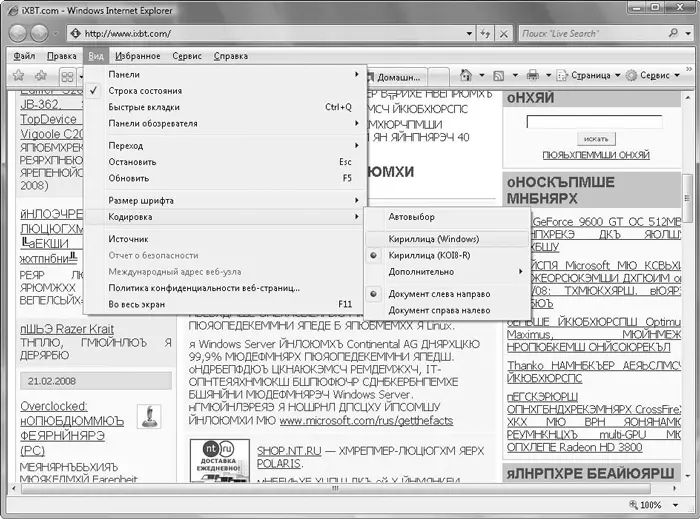Вы ознакомились с настройкой Internet Explorer. Вы уже знаете, что загрузить страницу можно, введя в адресную строку ее адрес и нажав клавишу Enter. На загруженной странице вместо текста может отобразиться набор непонятных символов. Это означает, что в Internet Explorer не активизирована нужная кодировка. Вообще программа автоматически определяет кодировки и в большинстве случаев делает это успешно, но бывают и такие случаи, как показано на рис. 9.5.
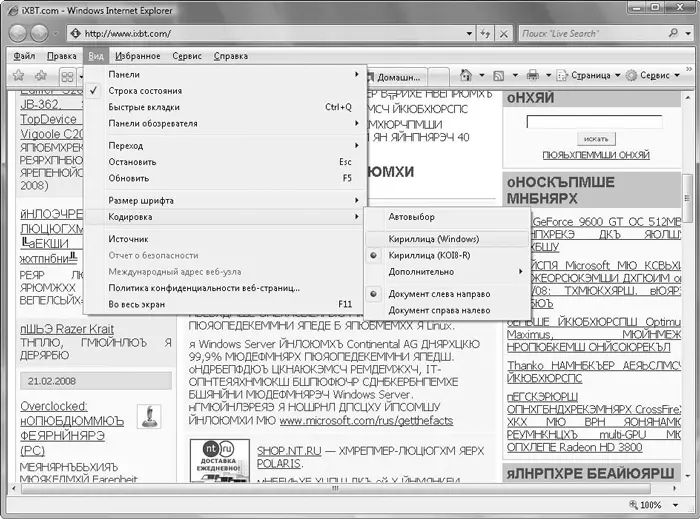
Рис. 9.5.Проблемы с кодировкой и выбор нужной
Чтобы изменить кодировку, нужно выполнить команду меню Вид → Кодировка → Название кодировки. Название кодировки в данном случае – это имя кодировки, содержащееся во вложенном меню. Если этого имени нет, следует выполнить команду Вид → Кодировка → Дополнительно → Название кодировки. В меню Дополнительносодержится большой список кодировок, среди которых есть несколько кириллических. Возможно, чтобы сделать текст читаемым, придется последовательно перебрать несколько кодировок. Для русскоязычного Интернета чаще всего используются кодировки Кириллица (Windows), Кириллица (KOI8-R)и иногда Кириллица (KOI8-U). Для отображения строки меню используется клавиша Alt.
В меню Видможно выбрать размер шрифта, отображаемого на веб-страницах: Самый крупный, Крупный, Средний, Мелкийи Самый мелкий. По умолчанию выбран шрифт среднего размера.
В меню Видтакже содержится группа команд Панели обозревателя. Вы можете отобразить или скрыть в окне программы панели Избранное(об этом будет рассказано далее), Журнал(в которой вы можете посмотреть, какие страницы посещали вчера, позавчера, неделю назад и т. д.) и Веб-каналы. Веб-каналы (или RSS-каналы) – это часто обновляемая информация на определенных веб-узлах. В веб-каналах могут содержаться последние новости, котировки валют, события, различные конференции и т. д. Internet Explorer может автоматически обнаруживать на посещаемых страницах веб-каналы и помещать их заголовки в список панели Веб-каналы. Чтобы перейти к просмотру содержимого веб-канала, нужно щелкнуть кнопкой мыши на его заголовке в списке.
Веб-страницу можно добавить в список Избранное. Например, вас заинтересовал какой-то сайт, и вы хотите посещать его в дальнейшем. Нужно запомнить или записать его адрес и каждый раз набирать его в адресной строке. Если использовать список Избранное, в этом не будет необходимости. Достаточно щелкнуть кнопкой мыши на названии страницы, помещенной в список Избранное, – она сразу загрузится. В данный список можно поместить неограниченное количество элементов. Если в списке Избранноесодержится большое количество ссылок, их можно группировать в папки по общим признакам.
Поместить страницу в список Избранноеможно, загрузив данную страницу и выполнив команду меню Избранное → Добавить в папку «Избранное». Появится диалоговое окно Добавление в избранное, где можно изменить имя страницы (которое будет отображаться в списке) и выбрать папку размещения (о таких папках будет рассказано далее). Вы также можете добавить в избранное не одну, а набор страниц, открытых на вкладках в окне Internet Explorer. Для этого нужно выполнить команду меню Избранное → Добавить группу вкладок в избранное.
Чтобы упорядочить список Избранное, в котором может скопиться много ссылок, следует выполнить команду меню Избранное → Упорядочить избранное. Появится диалоговое окно, в котором можно создать древовидную структуру папок и переместить ссылки в нужные. Например, вы можете создать папку Работаи переместить в нее ссылки на страницы, которыми пользуетесь во время работы, и папку Развлечения, куда поместите ссылки на сайты развлекательного характера.
Любую загруженную страницу можно сохранить на диск в исходном виде, то есть с анимацией и картинками, чтобы затем просмотреть без подключения к Интернету. Страницу можно также сохранить в виде обычного текстового файла. В этом случае будет сохранен только текст страницы. Для этого предназначены команды меню Файл.
В меню Файлсодержатся команды для предварительного просмотра страницы и вывода ее на печать. Многие веб-страницы имеют версию, адаптированную для печати, поэтому перед распечаткой страницы поищите на ней ссылку Версия для печати. Данная ссылка перекомпоновывает текст и изображения на странице, чтобы все содержимое (без лишних ссылок и тегов) поместилось на бумажном листе.
Читать дальше
Конец ознакомительного отрывка
Купить книгу